第2章PHP软件开发环境的搭建XAMPP.docx
《第2章PHP软件开发环境的搭建XAMPP.docx》由会员分享,可在线阅读,更多相关《第2章PHP软件开发环境的搭建XAMPP.docx(17页珍藏版)》请在冰豆网上搜索。
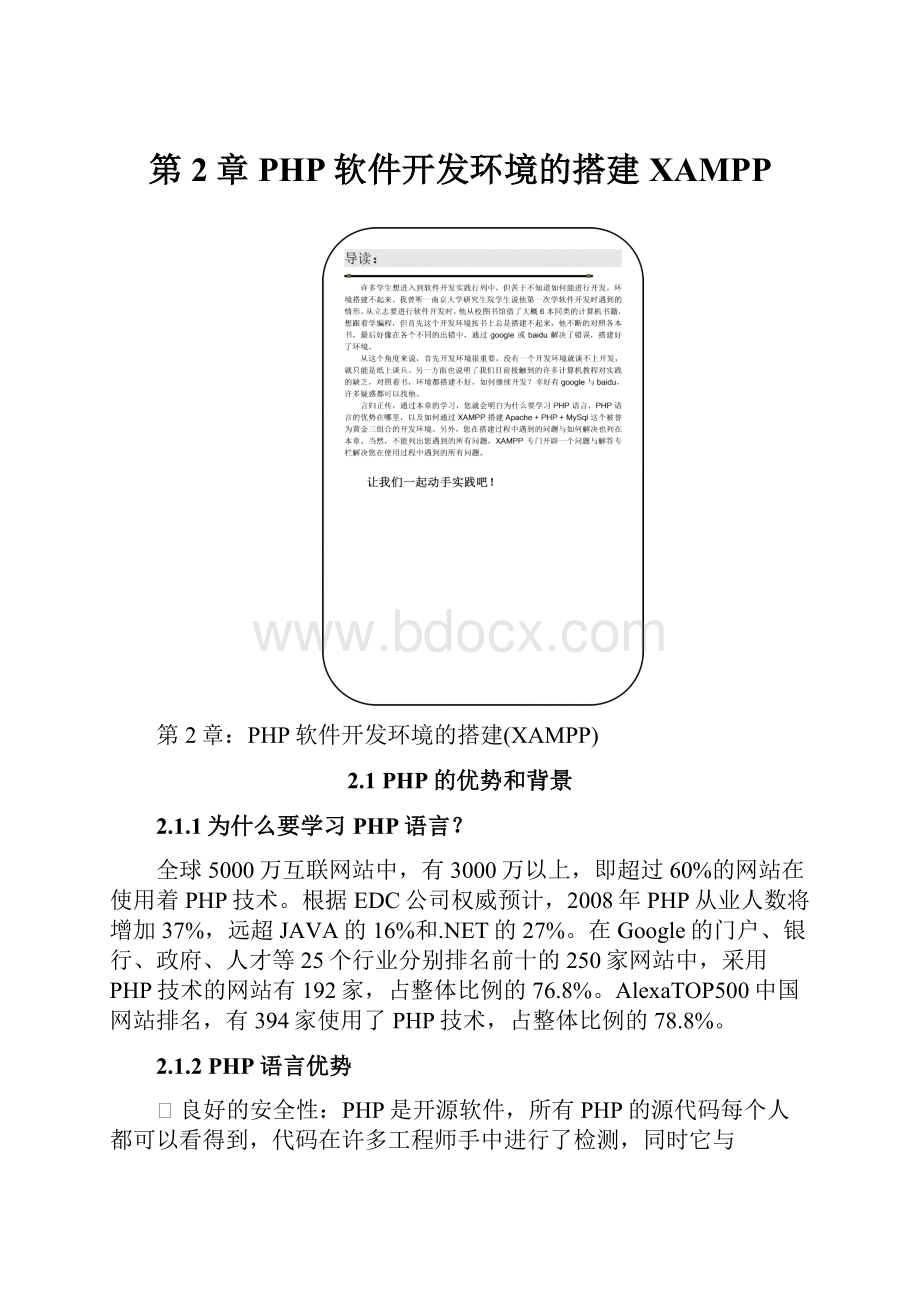
第2章PHP软件开发环境的搭建XAMPP
第2章:
PHP软件开发环境的搭建(XAMPP)
2.1PHP的优势和背景
2.1.1为什么要学习PHP语言?
全球5000万互联网站中,有3000万以上,即超过60%的网站在使用着PHP技术。
根据EDC公司权威预计,2008年PHP从业人数将增加37%,远超JAVA的16%和.NET的27%。
在Google的门户、银行、政府、人才等25个行业分别排名前十的250家网站中,采用PHP技术的网站有192家,占整体比例的76.8%。
AlexaTOP500中国网站排名,有394家使用了PHP技术,占整体比例的78.8%。
2.1.2PHP语言优势
⏹良好的安全性:
PHP是开源软件,所有PHP的源代码每个人都可以看得到,代码在许多工程师手中进行了检测,同时它与Apache编译在一起的方式也可以让它具有灵活的安全设定,PHP具有了公认的安全性能。
⏹跨平台特性:
ASP比不上PHP的跨平台能力,PHP几乎支持所有的操作系统平台及数据库系统,正是它的这种能力使其广为流行。
⏹免费:
在流行的企业应用FAMP平台中,FreeBSD、Apache、MySQL、PHP都是免费软件,降低了企业架设成本。
⏹基于服务器端:
由于PHP是运行在服务器端的脚本,可以运行在UNIX、LINUX、WINDOWS下。
⏹嵌入HTML:
因为PHP可以嵌入HTML语言,所以学习起来并不困难。
⏹简单的语言:
PHP坚持脚本语言为主,与Java和C++不同。
⏹效率高:
PHP消耗相当少的系统资源。
⏹图像处理:
用PHP动态创建图像
⏹面向对像:
在php4,php5中,面向对象方面都有了很大的改进,现在php完全可以用来开发大型商业程序。
⏹PHP相对于其他语言,编辑简单,实用性强,更适合初学者。
2.1.3PHP能做什么?
PHP主要是用于服务端的脚本程序,因此可以用PHP来完成任何其它的CGI程序能够完成的工作,例如收集表单数据,生成动态网页,或者发送/接收Cookies。
但PHP的功能远不局限于此。
PHP脚本主要用于以下三个领域:
∙服务端脚本。
这是PHP最传统,也是最主要的目标领域。
开展这项工作需要具备以下三点:
PHP解析器(CGI或者服务器模块)、web服务器和web浏览器。
需要在运行web服务器时,安装并配置PHP,然后,可以用web浏览器来访问PHP程序的输出,即浏览服务端的PHP页面。
如果只是实验PHP编程,所有的这些都可以运行在自己家里的电脑中。
∙命令行脚本。
可以编写一段PHP脚本,并且不需要任何服务器或者浏览器来运行它。
通过这种方式,仅仅只需要PHP解析器来执行。
这种用法对于依赖cron(Unix或者Linux环境)或者TaskScheduler(Windows环境)的日常运行的脚本来说是理想的选择。
这些脚本也可以用来处理简单的文本。
∙编写桌面应用程序。
对于有着图形界面的桌面应用程序来说,PHP或许不是一种最好的语言,但是如果用户非常精通PHP,并且希望在客户端应用程序中使用PHP的一些高级特性,可以利用PHP-GTK来编写这些程序。
用这种方法,还可以编写跨平台的应用程序。
PHP-GTK是PHP的一个扩展,在通常发布的PHP包中并不包含它。
PHP能够用在所有的主流操作系统上,包括Linux、Unix的各种变种(包括HP-UX、Solaris和OpenBSD)、MicrosoftWindows、MacOSX、RISCOS等。
今天,PHP已经支持了大多数的web服务器,包括Apache、MicrosoftInternetInformationServer(IIS)、PersonalwebServer(PWS)、Netscape以及iPlantserver、OreillyWebsiteProServer、Caudium、Xitami、OmniHTTPd等。
对于大多数的服务器,PHP提供了一个模块;还有一些PHP支持CGI标准,使得PHP能够作为CGI处理器来工作。
综上所述,使用PHP,可以自由地选择操作系统和web服务器。
同时,还可以在开发时选择使用面对过程和面对对象,或者两者混和的方式来开发。
尽管PHP4不支持OOP所有的标准,但很多代码仓库和大型的应用程序(包括PEAR库)仅使用OOP代码来开发。
PHP5弥补了PHP4的这一弱点,引入了完全的对象模型。
使用PHP,并不局限于输出HTML。
PHP还能被用来动态输出图像、PDF文件甚至Flash动画(使用libswf和Ming)。
还能够非常简便的输出文本,例如XHTML以及任何其它形式的XML文件。
PHP能够自动生成这些文件,在服务端开辟出一块动态内容的缓存,可以直接把它们打印出来,或者将它们存储到文件系统中。
PHP最强大最显著的特性之一,是它支持很大范围的数据库。
用户会发现利用PHP编写数据库支持的网页简单得难以置信。
目前,PHP支持如下数据库:
AdabasD
InterBase
PostgreSQL
dBase
FrontBase
SQLite
Empress
mSQL
Solid
FilePro(只读)
DirectMS-SQL
Sybase
Hyperwave
MySQL
Velocis
IBMDB2
ODBC
Unixdbm
Informix
Oracle
Ingres
Ovrimos
同时还有一个DBX扩展库使得可以自由地使用该扩展库支持的任何数据库。
另外,PHP还支持ODBC,即OpenDatabaseConnectionStandard(开放数据库连接标准),因此可以连接任何其它支持该世界标准的数据库。
PHP还支持利用诸如LDAP、IMAP、SNMP、NNTP、POP3、HTTP、COM(Windows环境)等不计其数的协议的服务。
还可以开放原始网络端口,使得任何其它的协议能够协同工作。
PHP支持和所有web开发语言之间的WDDX复杂数据交换。
关于相互连接,PHP已经支持了对Java对象的即时连接,并且可以将他们自由的用作PHP对象。
甚至可以用我们的CORBA扩展库来访问远程对象。
PHP具有极其有效的文本处理特性,支持从POSIX扩展或者Perl正则表达式到XML文档解析。
为了解析和访问XML文档,PHP4支持SAX和DOM标准,也可以使用XSLT扩展库来转换XML文档。
PHP5基于强健的libxm2标准化了所有的XML扩展,并添加了SimpleXML和XMLReader支持,扩展了其在XML方面的功能。
如果将PHP用于电子商务领域,会发现其Cybercash支付、CyberMUT、VeriSignPayflowPro以及MCVE函数对于在线交易程序来说是非常有用的。
另外,还有很多其它有趣的扩展库。
例如mnoGoSearch搜索引擎函数、IRC网关函数、多种压缩工具(gzip、bz2)、日历转换、翻译……
2.2PHP开发环境的搭建(XAMPP)
2.2.1下载Windows平台下的XAMPP
下载地址:
http:
//www.apachefriends.org/zh_cn/xampp-windows.html
(Windows系统是大家都熟知的系统,所以我们用这个系统来搭建,方便大家实践,实际上我们的开发基本上也是在win平台上开发,然后再把代码拷贝到其他环境的服务器端运行。
)
上面图显示的目前最新版本的XAMPP所包含的组件,以及在Vista或以上版本的win系统上安装所需要注意的事项。
有升级包和整包,第一次安装选择整包,如上图选择的
下载完成后的样式:
2.2.2安装XAMPP
双击下载的xampp-win32-1.7.3.exe安装文件,选择安装的目录,本例选择E:
\
2.2.3安装系统—配置设置
安装程序自动进入配置界面----DOS命令行窗口,在“是否创建桌面快捷方式”界面,输入字母y然后回车,表示接受创建桌面快捷方式。
在“是否根据解压缩后的目录,重新设置相关配置”界面,输入字母y然后回车,表示接受重新设置相关配置。
进入“安装程序确认是要在配置中使用磁盘符”界面
●如果要把相关系统设置成系统服务必须使用盘符;
●如果是安装在活动磁盘、USB盘等则不要使用盘符。
输入字母y然后回车,表示设置相关配置必须使用盘符。
自动安装程序运行结束时,显示已经成功安装的组件列表:
提示系统配置的时区默认使用国际标准时间,安装完后需要进行调整。
命令行设置窗口操作
回车后显示命令行设置窗口,可以开户、关闭一些不用的组件,比如HTTPS,SSI,IPv6,mod_perl,ASP标注格式等等。
例如我们要关闭ASP标注格式,输入数字7然后回车。
可以看到第7项ASP标注已经关闭,第7项菜单变成启用ASP标注。
2.2.4启动XAMPP控制面板,退出命令行窗口
使用PHP应用环境,输入数字1然后回车。
打开XAMPP控制面板。
退出命令行窗口输入字母x然后回车。
退出命令行窗口,开始使用PHP应用环境。
2.3XAMPP安装环境系统运行测试
2.3.1运行网站服务器Apache和数据库MySql
单击Apache后面的Start,启动Apache服务;再单击MySql启动数据库,启动数据库服务。
2.3.2进入Apache+PHP+MySql环境
打开浏览器,在地址栏中输入:
http:
//127.0.0.1/xampp,然后回车,即可登陆主页
如果能见到上图,恭喜你,环境OK啦!
可以继续深入学习PHP啦!
2.3.3网站系统状态检查情况
单击左边菜单栏中的状态,查看网站系统的各组件使用状态
2.3.4查看phpinfo()环境
单击左边菜单栏中的phpinfo(),查看php版本与服务器配置信息。
2.3.5数据库管理工具:
PhpMyAdmin
单击左边菜单栏上的phpMyAdmin,输入访问数据库用户名和密码,登陆管理工具面板(默认安装是不需要输入用户名和密码,如果用户自定义,就需要输入),出现的界面如下,在这里面就可以写标准的SQL语句了,也可以图形化操作数据库。
2.4XAMPP安装与使用过程遇到的问题及解决方案
2.4.1XAMPP无法正常启动
检查80端口是否被占用
1、从Windows的“开始”菜单中选择“运行/RUN”。
2、在“运行”对话框中,输入:
cmd
单击“确定”。
3、在命令窗口,输入:
netstat-ano
将显示激活连接列表。
找到使用本地地址0.0.0.0:
80的激活连接,并记下进程ID(PID)号。
例如:
Proto本地地址外部地址状态PID
TCP0.0.0.0:
800.0.0.0:
0LISTENING468
4、启动Windows任务管理器,并选择“进程”选项卡。
如果没有显示PID列,则从“视图”菜单中选择“选择列”。
在“选择列”对话框中,选中“PID(进程标识符)”复选框,然后单击“确定”。
找到与使用0.0.0.0:
80的PID匹配的进程。
确保能够安全关闭该进程,然后关闭它。
注意:
IIS、迅雷、Skype、PPLive、BT等软件启动后默认会占用80端口,导致Apache无法启动。
解决方法:
先关闭这些软件,启动完Apache服务器之后,再开启这些软件。
2.4.2我写的程序文件应该放在哪里?
所有网络文档都放在htdocs主文件夹中(.\xampp\htdocs)。
如果您将test.html文件放在这里,您可以通过http:
//localhost/test.html来访问它。
php或cgi文件也同样放在这里。
其他的WWW子文件夹可以在htdocs目录下创建。
例如将test.html放在.\xampp\htdocs\new路径下,您就可以在浏览器的地址栏中输入http:
//localhost/new/test.html来访问这个文件。
(注:
本章举例安装XAMPP系统在E:
\)
2.4.3我如何配置默认的开始页面?
如果您在浏览器中访问类似http:
//localhost/xampp/的文件夹,Apache服务器会自动返回一个默认的开始页面。
Apache会自动寻找已存在的类似index.php的索引页。
httpd.conf中的“DirectoryIndex”指令负责这个功能。
在这里您可以定义默认开始页面的名字和协议。
XAMPP在默认状态下,“DirectoryIndex”指令的列表如下:
index.php
index.php4
index.php3
index.cgi
index.pl
index.html
index.htm
index.html.varindex.phtml
2.4.4运行XAMPP时我需要连接网络吗?
使用XAMPP在本机的进行软件开发,是不需要连接到网络的,可以离线开发。
2.4.5XAMPP安装目录各自有什么功能?
路径
内容
\xampp\anonymous
匿名FTP的样例文件夹
\xampp\apache
Apache服务器
\xampp\cgi-bin
可执行的CGI脚本
\xampp\FileZillaFTP
FileZillaFTP服务器
\xampp\htdocs
http文档的主文件夹
\xampp\install
用于XAMPP的安装(请勿删除!
)
\xampp\licenses
同上
\xampp\MercuryMail
Mercury邮件SMTPPOP3IMAP服务器
\xampp\mysql
MySQL服务器
\xampp\perl
Perl
\xampp\php
PHP(4和5)
\xampp\phpmyadmin
phpMyAdmin
\xampp\security
额外的安全配置
\xampp\tmp
临时文件夹
\xampp\webalizer
Webalizer网络状态
\xampp\webdav
WebDAV样例
2.4.6在哪里能找到更多信息(常见问题解答等等)?
请访问XAMPPWindows版FAQ(常见问题解答):
http:
//www.apachefriends.org/zh_cn/faq-xampp-windows.html
或者到XAMPP的论坛提问:
http:
//www.apachefriends.org/f/
2.4.7如何启动或停止XAMPP系统服务?
在程序包各自的路径中您会找到将所有服务器配置为系统服务的安装/卸载文件。
•apache_installservice.bat=>安装Apache为系统服务
•apache_uninstallservice.bat=>卸载Apache的系统服务
•mysql_installservice.bat=>安装MySQL为系统服务
•mysql_uninstallservice.bat=>卸载MySQL的系统服务
您对上述各服务器做出改动后别忘记重新启动计算机。
请注意!
卸载MySQL的系统服务前别忘记先停止MySQL服务!
2.5读书笔记
读书笔记Name:
Date:
励志名句:
Anoptimistseesanopportunityineverycalamity;apessimist
seesacalamityineveryopportunity.
乐观的人在灾难中看到希望;悲观的人在希望中看到灾难。